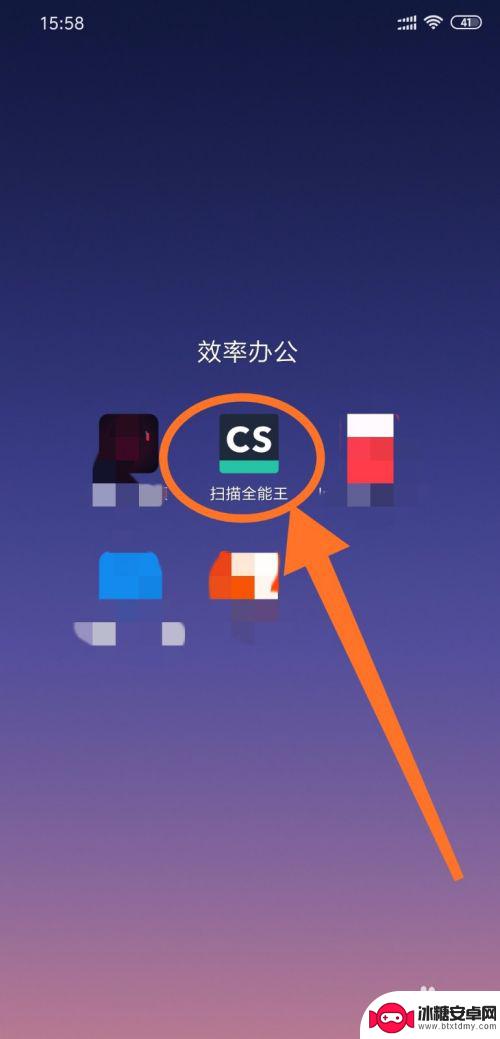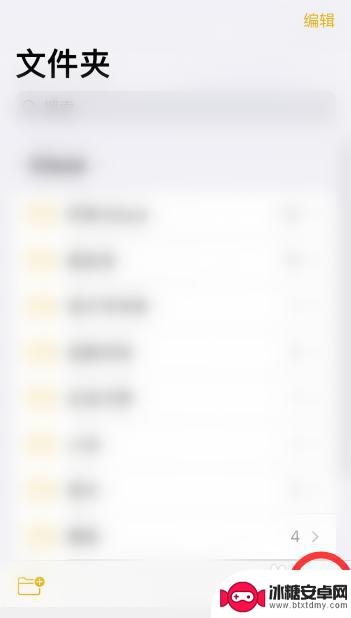苹果手机上怎么做扫描件 苹果手机扫描件的步骤
在日常生活中,我们经常需要扫描一些重要的文件或者图片,而苹果手机提供了便捷的扫描功能,让我们可以随时随地完成这项任务,苹果手机扫描件的步骤非常简单,只需打开Notes应用,点击新建笔记,选择相机图标,然后将需要扫描的文件或图片摆放在合适的位置,手机会自动识别并扫描,最后点击保存即可。这种便捷的扫描方式不仅省时省力,还可以保留清晰的扫描件,方便我们随时查阅和分享。
苹果手机扫描件的步骤
具体步骤:
1.打开苹果手机进入后,选择自带的备忘录应用进入。
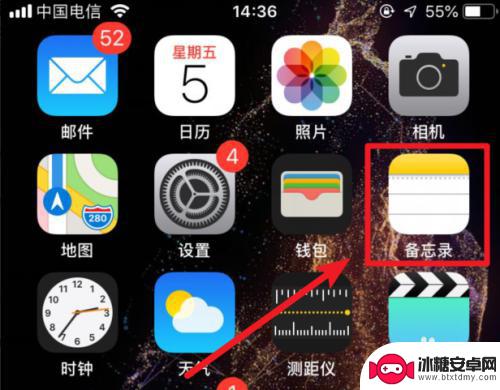
2.进入备忘录界面后,点击右下方的编辑的图标进入。
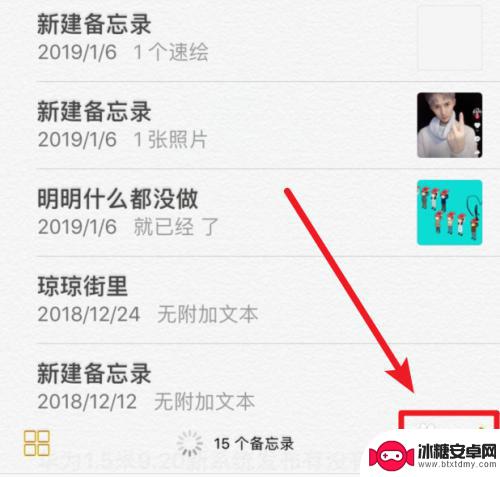
3.进入后,在新建备忘录界面,点击下方的加号的图标。
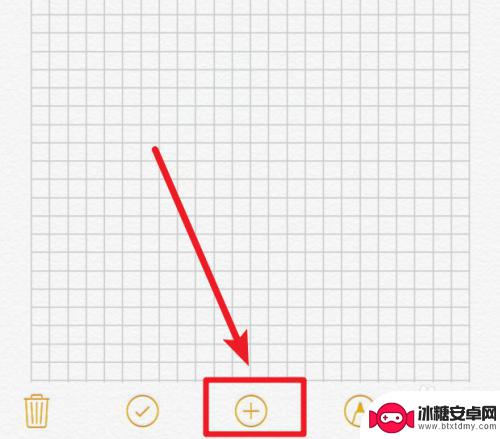
4.点击后,在上方的窗口中,选择扫描文稿的选项。
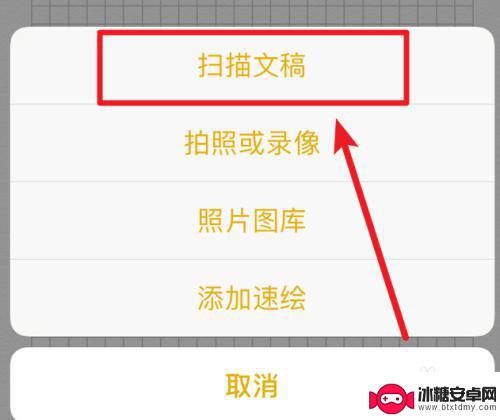
5.点击后,将手机镜头对准扫描的文字,然后点击下方的拍摄。
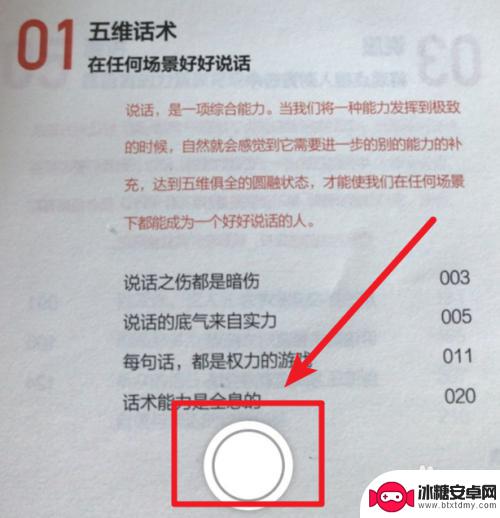
6.点击后,可以拖动四个角的位置,来选取需要扫描的内容,然后点击继续扫描。
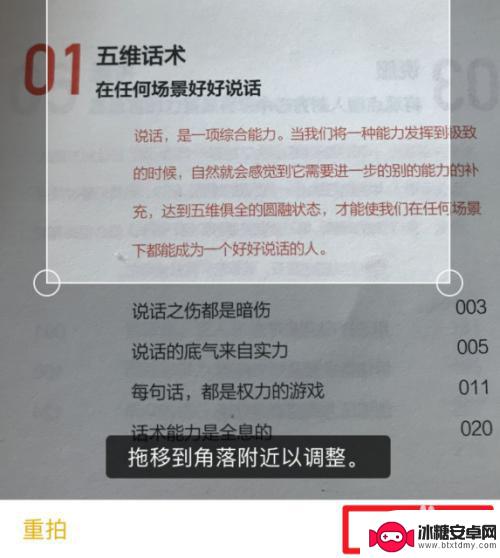
7.点击以后,也可以继续进行扫描,或者点击存储来终止扫描。

8.点击存储后,就可以看到扫描件已经在备忘录中。可以点击右上方的图标将其发送给他人。
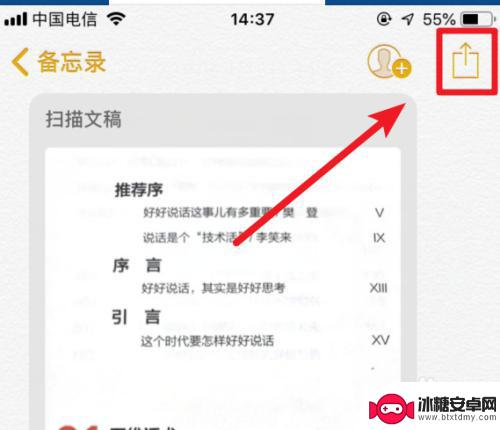
以上就是苹果手机上如何进行扫描的全部内容,对于那些不清楚的用户,可以参考小编提供的步骤进行操作,希望这些内容对大家有所帮助。
相关教程
-
手机扫描王如何使用 手机版全能扫描王扫描步骤详解
手机扫描王是一款功能强大的手机扫描软件,可以帮助用户将纸质文件、名片、白板等内容快速扫描成电子版,使用手机版全能扫描王进行扫描非常简单,只需打开软件,选择扫描模式,对准要扫描的...
-
用手机怎么扫描纸质文件 纸质文件转电子版扫描件手机操作
随着科技的发展,如今我们可以利用手机来扫描纸质文件,将其转换为电子版扫描件,这项操作非常便捷,只需在手机应用商店下载扫描软件,打开应用后,将手机摄像头对准纸质文件,点击扫描按钮...
-
怎么用手机扫描纸质文件成图片 手机怎么扫描纸质文件成电子版
随着科技的不断进步,手机已经成为我们生活中必不可少的工具之一,除了通讯和娱乐功能外,手机还具备了扫描纸质文件成电子版的便捷功能。通过手机扫描纸质文件,我们可以将纸质文件转化为电...
-
京瓷打印机怎样扫描文件到电脑 京瓷打印机扫描文件到电脑教程
京瓷打印机作为一款功能强大的办公设备,不仅可以打印文件,还可以实现文件的扫描功能,许多用户在使用京瓷打印机时都想要将文件扫描到电脑中进行保存或编辑,但却不清楚具体的操作步骤。下...
-
手机怎么扫描纸质文件生成电子版 如何用手机将纸质文件转换成电子版扫描件
在日常生活和工作中,我们经常会遇到需要将纸质文件转换成电子版的情况,而利用手机扫描纸质文件生成电子版已经成为一种便捷而高效的方式。通过手机上的扫描软件,我们可以轻松将纸质文件转...
-
毕业证扫描件用苹果手机怎么弄 苹果手机怎么使用扫描证件功能
毕业证扫描件用苹果手机怎么弄,在数字化时代,苹果手机不仅仅是一款智能通讯工具,更是一种便捷的生活方式,其中,扫描证件功能成为许多用户关注的焦点。对于需要进行毕业证扫描的人来说,...
-
手机图库照片如何拼接 手机拼接图片软件下载
手机拼接图片已经成为一种流行的趋势,许多人喜欢利用手机图库中的照片来进行拼接,创造出独特且有趣的作品,为了实现这一目的,我们可以通过下载手机拼接图片软件来轻松实现。这些软件提供...
-
手机小划痕怎么处理 手机屏幕划痕处理小窍门
随着手机使用频率的增加,手机屏幕上的划痕也难免会出现,不仅影响美观,还可能影响触控灵敏度。在日常使用中我们可以采取一些小窍门来处理手机屏幕上的小划痕,比如使用专门的手机保护膜、...
-
手机截屏怎么开 苹果手机怎么截屏
在日常生活中,我们经常会遇到需要截屏的情况,无论是保存重要信息还是与他人分享有趣的内容,截屏都是一项非常实用的功能,而对于苹果手机用户来说,如何快速、便捷地进行截屏可能是一个常...
-
手机怎么设置清空内存 小米手机后台内存自动清理设置方法
手机的内存是手机运行速度和流畅度的关键因素之一,随着时间的推移,手机内存中会积累大量的垃圾文件和缓存数据,导致手机运行变得缓慢,为了解决这个问题,我们可以通过设置来清理手机内存...